Ensuite, exécutez une trajectoire d'outil de contour le long des arêtes externes de la pièce pour créer les coins arrondis et effectuer une finition nette des parois.
- Dans le ruban, cliquez sur l'onglet FAO
 le groupe de fonctions Fraisage 2D
le groupe de fonctions Fraisage 2D  Contour 2D
Contour 2D .
.
 Onglet Outil
Onglet Outil
- Dans l'onglet Outil, cliquez sur le bouton
 pour ouvrir la boîte de dialogue Bibliothèque d'outils.
pour ouvrir la boîte de dialogue Bibliothèque d'outils. - Dans la bibliothèque d'outils Bibliothèque d'exemples > Didacticiel, sélectionnez #2 - Ø16 mm flat.
- Cliquez sur
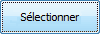 pour fermer la boîte de dialogue Bibliothèque d'outils.
pour fermer la boîte de dialogue Bibliothèque d'outils.
 Onglet Géométrie
Onglet Géométrie
Pour usiner autour du profil externe de la pièce, sélectionnez une chaîne d'arêtes dans le modèle.
- Cliquez sur l'onglet Géométrie. Le bouton Sélections contours doit être actif.
- Sélectionnez l'arête avant inférieure sur le modèle. Notez que Inventor HSM crée automatiquement une chaîne autour de la pièce.
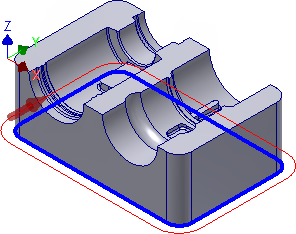
- Si la flèche de direction ne s'affiche pas comme indiqué, cliquez dessus pour inverser le sens de la trajectoire d'outil.
 Onglet Hauteurs
Onglet Hauteurs
Le brut étant défini de manière à présenter un décalage Z de 1 mm, la trajectoire d'outil de contour doit être inférieure à la hauteur de la géométrie sélectionnée.
- Cliquez sur l'onglet Hauteurs. Un aperçu des hauteurs est affiché.
- Dans le menu déroulant Profondeur d'usinage, choisissez Contour(s) sélectionnés.
- Définissez Offset sur profondeur d'usinage sur -2 mm.
Notez que le plan d'aperçu se déplace dans la fenêtre graphique.
 Onglet Passes
Onglet Passes
Pour usiner le contour par pas de 10 mm, définissez ces paramètres :
- Cliquez sur l'onglet Passes.
- Cochez la case Passes d'ébauche.
- Cochez la case Profondeurs multiples.
- Définissez Passe en Z maxi d'ébauche sur 10 mm.
- Cochez la case Finition uniquement à la profondeur finale.
Exécution du calcul
- Cliquez sur
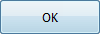 dans la partie inférieure de la boîte de dialogue Opération ou cliquez dans la fenêtre graphique avec le bouton droit de la souris et choisissez OK dans le menu de marquage afin de démarrer automatiquement le calcul de la trajectoire d'outil.
dans la partie inférieure de la boîte de dialogue Opération ou cliquez dans la fenêtre graphique avec le bouton droit de la souris et choisissez OK dans le menu de marquage afin de démarrer automatiquement le calcul de la trajectoire d'outil.
La trajectoire d'outil est à présent calculée et un aperçu s'affiche dans la fenêtre graphique.
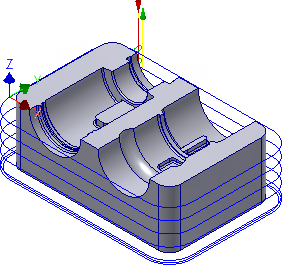
Passez à la section Pour tracer une ébauche à l'aide de l'option Ebauche 3D adaptative (Didacticiel 5)...